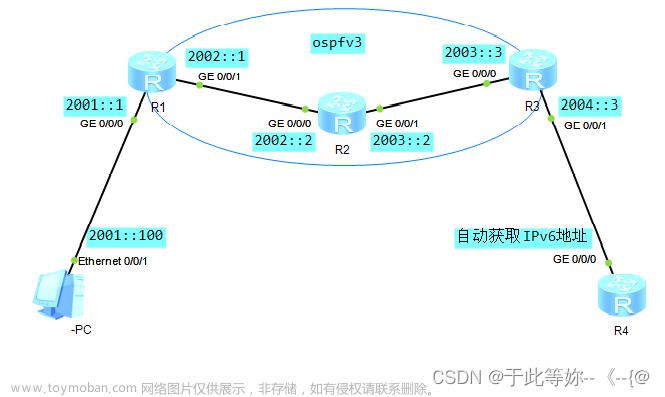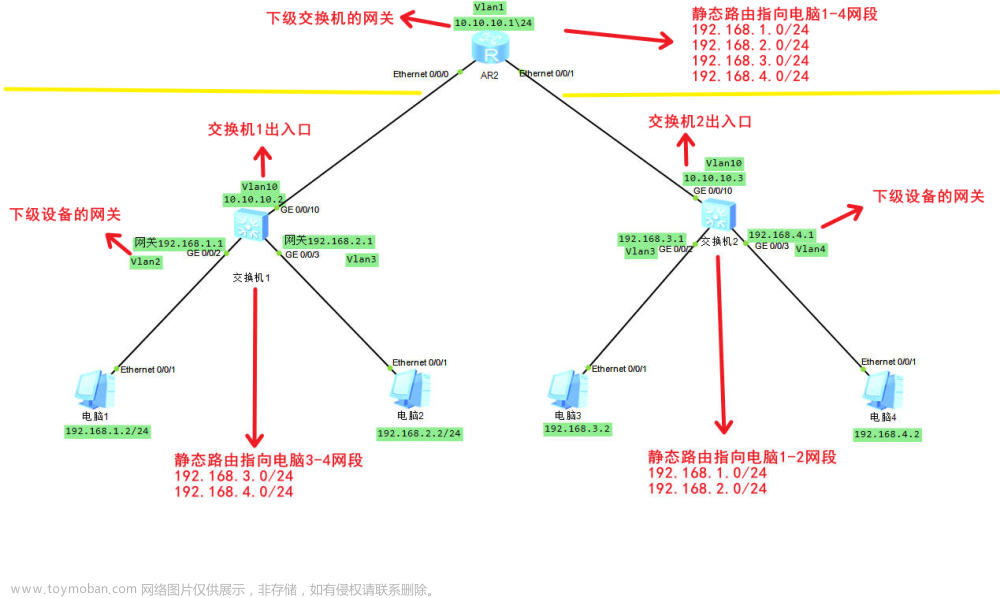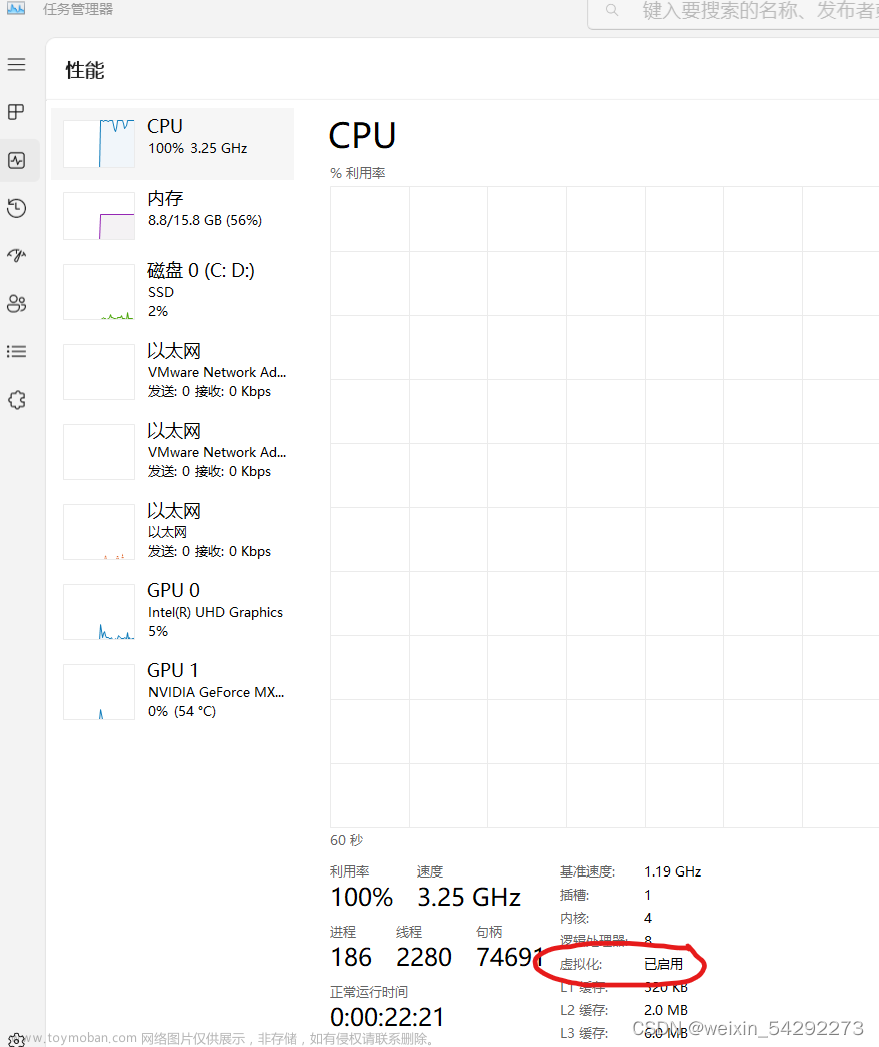面前2个说了手工模式和LACP模式的聚合,都交换机与交换机的聚合。 华为ensp模拟器实验:LACP模式链路聚合/交换机与交换机间_网络光小白的博客-CSDN博客https://blog.csdn.net/weixin_57704002/article/details/126338242?spm=1001.2014.3001.5501 华为ensp模拟器实验:手工模式链路聚合/交换机与交换机间_网络光小白的博客-CSDN博客https://blog.csdn.net/weixin_57704002/article/details/126337603?spm=1001.2014.3001.5501
现在说一下路由器与路由器的链路聚合。
这个路由器聚合和交换机的聚合是差不多的,不同的是交换机的链路配置是为Trunk模式的,而路由器是给聚合组配置ip地址,使两端设备能够通信的。
下面实验环境搭建:

配置R1为主动端
1.创建聚合组1
[R2]int Eth-Trunk 1
2.将聚合组二层端口关闭,这样才能给聚合组配置ip地址
[R1-Eth-Trunk1]undo portswitch
3.给聚合组配置ip
[R1-Eth-Trunk1]ip address 192.168.1.10 24
4.开启LACP模式聚合
[R1-Eth-Trunk1]mode lacp-static
5.添加成员端口,将ge0/0/0和ge0/0/1,ge0/0/2口添加为聚合组1的成员端口
[R1-Eth-Trunk1]trunkport GigabitEthernet 0/0/0
[R1-Eth-Trunk1]trunkport GigabitEthernet 0/0/1
[R1-Eth-Trunk1]trunkport GigabitEthernet 0/0/2
[R1-Eth-Trunk1]quit
6.配置LACP系统优先级,使R1为主动端
[R1]lacp priority 4096
7.配置接口优先级
[R1-GigabitEthernet0/0/0]lacp priority 1000
[R1-GigabitEthernet0/0/1]lacp priority 1500
[R1-GigabitEthernet0/0/2]lacp priority 2000

这里在三个接口都配置不同的优先级,主要作用是让ge0/0/0和ge0/0/1为活动端口,ge0/0/2为备份端口,当端口端口其中一条链路断开时,ge0/0/2口会迅速抢占成为活动端口。
上面一句话中有两条要,一,活动端口,二端口抢占功能
一:活动端口配置
先进入聚合组
[R1]int Eth-Trunk 1
再设置活动端口数量为2个
[R1-Eth-Trunk1]max active-linknumber 2
配置活动端口完成
二:开启抢占功能,并设置抢占时间为10秒
[R1-Eth-Trunk1]lacp preempt enable
[R1-Eth-Trunk1]lacp preempt delay 10
[R1-Eth-Trunk1]quit
这样就配置好了聚合组主动端的配置
查看Eth-Trunk1信息
dis Eth-Trunk1
可以看到LACP系统优先级为4096,活动端口数量为2个,抢占时间为10秒。
R2配置就比较简单,备份端是不用配置LACP系统优先级和活动端口及抢占的,这些功能在只有两台设备的情况下都由主动端R1主导执行。
如果由三台或者三台以上的设备时才都需要在全部设备配置LACP系统优先级,活动端口数量,抢占功能。
R2配置
[R2]interface Eth-Trunk 1
[R2-Eth-Trunk1]undo portswitch
[R2-Eth-Trunk1]ip address 192.168.1.20 24
[R2-Eth-Trunk1]mode lacp-static
[R2-Eth-Trunk1]trunkport GigabitEthernet 0/0/0
[R2-Eth-Trunk1]trunkport GigabitEthernet 0/0/1
[R2-Eth-Trunk1]trunkport GigabitEthernet 0/0/2
[R2-Eth-Trunk1]quit
这样简单配置就完成备份端设备的配置,dis Eth-Trunk1查看聚合信息

这里看到已经有了聚合的信息,主要看活动端口,和上面一张图对比。
上面图片中3个端口都为主动端口,在R2配置完成后,ge0/0/2口就成了备份端口。是因为只在一台设备上配置完成是实现不了链路聚合的,当R2配置完成后,两台设备聚合信息交互完成,设备自动选举主动端和备份端后根据主动端设备中聚合组配置为主导。
测试连通性
R1ping 192.168.1.20

连通正常
测试抢占
在R1ge0/0/0端口中使用shutdown 命令模拟链路断开
[R1-GigabitEthernet0/0/0]shutdown
再查看聚合信息 dis Eth-Trunk 1

ge0/0/2口从备份变成了活动端口。
抢占功能正常文章来源:https://www.toymoban.com/news/detail-467834.html
本次实验到处配置完毕。 文章来源地址https://www.toymoban.com/news/detail-467834.html
到了这里,关于华为ensp模拟器实验:链路聚合/路由与路由聚合的文章就介绍完了。如果您还想了解更多内容,请在右上角搜索TOY模板网以前的文章或继续浏览下面的相关文章,希望大家以后多多支持TOY模板网!